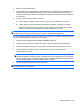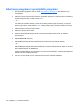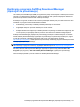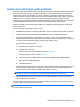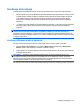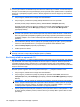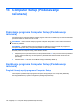HP EliteBook User Guide - Windows 7
4. Pritisnite f11 dok je na ekranu prikazana poruka „Press <F11> for recovery“ (Pritisni F11 za
oporavak).
5. Pratite uputstva na ekranu.
Korišćenje DVD-a Operativni sistem Windows 7 (kupuje se posebno)
Ako ne uspevate da pokrenete računar, a ne možete da iskoristite diskove za popravku sistema koje
ste prethodno načinili (samo na pojedinim modelima), morate da kupite DVD sa operativnim sistemom
Windows 7 da biste iznova pokrenuli računar i popravili operativni sistem. Obezbedite laku dostupnost
vaše najsvežije rezervne kopije (skladištene na disku ili na spoljašnjoj disk jedinici). Radi narudžbine
DVD-a Operativni sistem Windows 7, idite na
http://www.hp.com/support, izaberite vašu zemlju/region,
i pratite uputstva sa ekrana. Možete da naručite DVD i pozivanjem tehničke podrške. Za kontaktne
informacije, pogledajte brošuru Telefonski brojevi širom sveta koja je dostavljena uz ovaj računar.
OPREZ: Korišćenje DVD-a Operativni sistem Windows 7 u potpunosti briše sadržaje čvrstog diska i
ponovo ga formatira. Sve datoteke koje ste kreirali i sav softver koji je instaliran na računaru trajno su
uklonjeni. Po završetku ponovnog formatiranja, proces oporavka vam pomaže da vratite operativni
sistem u prethodno stanje, kao i upravljačke programe, softver i uslužne programe.
Da biste započeli oporavak korišćenjem DVD-a Operativni sistem Windows 7, postupite na sledeći
način:
NAPOMENA: Ovaj proces traje nekoliko minuta.
1. Ako je moguće, izradite rezervne kopije svih ličnih datoteka.
2. Ponovo pokrenite računar i umetnite DVD Operativni sistem Windows 7 u optičku disk jedinicu pre
nego što se operativni sistem Windows učita.
3. Kada se to odzivnikom zatraži, pritisnite bilo koji taster na tastaturi.
4. Pratite uputstva na ekranu.
5. Kliknite na Next (Dalje).
6. Izaberite Repair your computer (Popravite vaš računar).
7. Pratite uputstva na ekranu.
Izvođenje obnavljanja 137